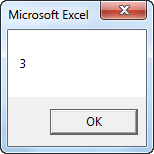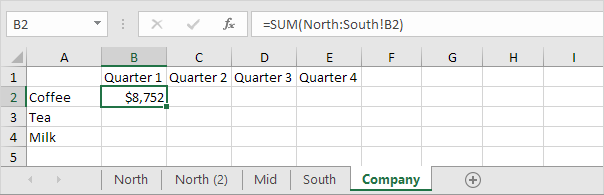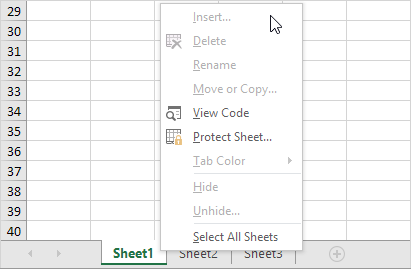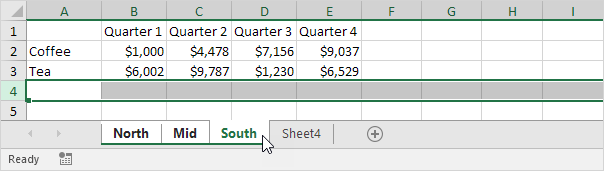Excel의 워크 시트
워크 시트 선택 | 워크 시트 삽입 | 워크 시트 이름 바꾸기 | 워크 시트 이동 | 워크 시트 삭제 | 워크 시트 복사
워크 시트는 데이터를 보관하고 조작하는 셀의 모음입니다. 각 Excel 통합 문서에는 여러 워크 시트.
워크 시트 선택
열 때 뛰어나다 통합 문서, Excel 자동으로 Sheet1을 선택합니다. 워크 시트의 이름은 문서 윈도우의 아래쪽에있는 시트 탭에 나타납니다.

워크 시트 삽입
원하는만큼 워크 시트를 삽입 할 수 있습니다. 신속하게 새로운 워크 시트, 문서 윈도우의 하단에있는 더하기 기호를 클릭하십시오.

결과:
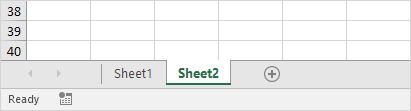
워크 시트 이름 바꾸기
워크 시트에보다 구체적인 이름을 지정하려면 다음 단계를 수행하십시오.
1. Sheet1의 시트 탭을 오른쪽 클릭하십시오.
2. 이름 바꾸기를 선택하십시오.

3. 예를 들어 Sales 2016을 입력하십시오.

워크 시트 이동
워크 시트를 이동하려면 이동할 워크 시트의 시트 탭을 클릭하고 새 위치로 끕니다.
예를 들어, Sheet2의 시트 탭을 클릭하고 Sales 2016 앞에 끕니다.

결과:

워크 시트 삭제
워크 시트를 삭제하려면 시트 탭을 마우스 오른쪽 버튼으로 클릭하고 삭제를 선택하십시오.
예를 들어, Sheet2를 삭제하십시오.

결과:

워크 시트 복사
2016 년에 판매 할 준비가되어 있다고 상상해보십시오.2017 년과 똑같은 시트를 만들고 싶지만 다른 데이터를 원한다. 워크 시트를 다시 만들 수 있지만 시간이 많이 걸립니다. 전체 워크 시트를 복사하고 숫자 만 변경하는 것이 훨씬 쉽습니다.
1. Sales 2016의 시트 탭을 마우스 오른쪽 단추로 클릭하십시오.
2. 이동 또는 복사를 선택하십시오.

"이동 또는 복사"대화 상자가 나타납니다.
3. (끝으로 이동)을 선택하고 복사본 만들기를 선택하십시오.
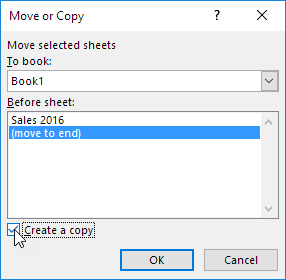
4. 확인을 클릭하십시오.
결과:

참고 : 드롭 다운 목록에서 특정 통합 문서를 선택하여 워크 시트를 다른 Excel 통합 문서로 복사 할 수도 있습니다 (위의 대화 상자 참조).